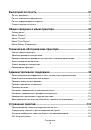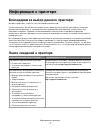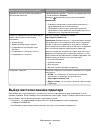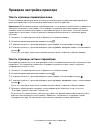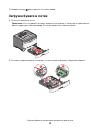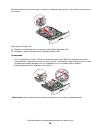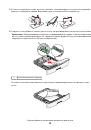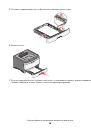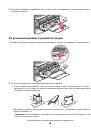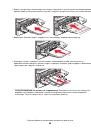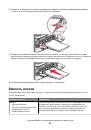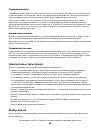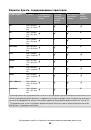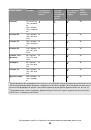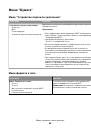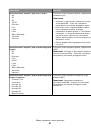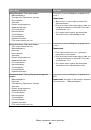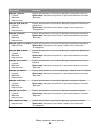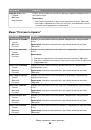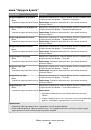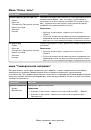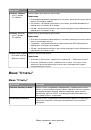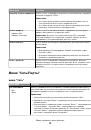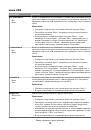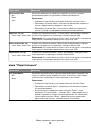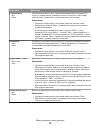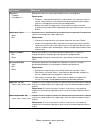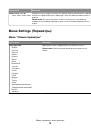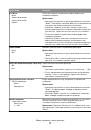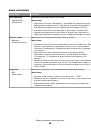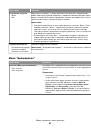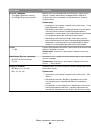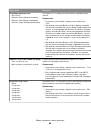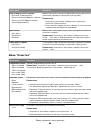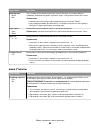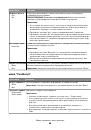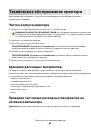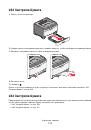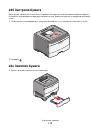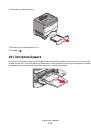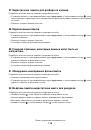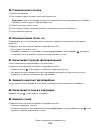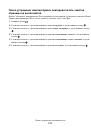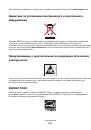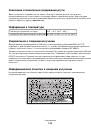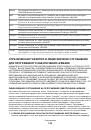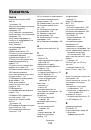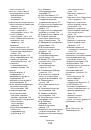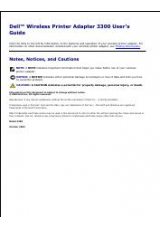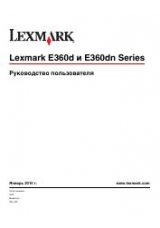Настройка уведомлений о расходных материалах
Можно определить, каким образом должны выдаваться уведомления о заканчивающихся расходных
материалах или истечении их ресурса.
1
В поле адреса в обозревателе введите IP-адрес принтера.
Примечание.
Если IP-адрес принтера неизвестен, распечатайте страницу настроек сети и в
разделе TCP/IP найдите IP-адрес принтера.
2
Выберите
Настройка
.
3
Выберите
Параметры печати
.
4
Выберите
Уведомления о расходных материалах
.
5
В раскрывающемся списке каждого расходного материала выберите вариант уведомления. Для
каждого параметра имеются описания.
6
Нажмите кнопку
Отправить
, чтобы сохранить выбранные параметры.
Копирование параметров на другие принтеры
С помощью встроенного веб-сервера можно скопировать параметры принтера на 15 других сетевых
принтеров.
1
В поле адреса в обозревателе введите IP-адрес принтера.
Примечание.
Если IP-адрес принтера неизвестен, можно:
•
Просмотреть IP-адрес на панели управления принтера в разделе TCP/IP в меню "Сети/Порты".
•
Распечатать страницу настроек сети или страницы настроек меню и найти IP-адрес в
разделе TCP/IP.
2
Выберите
Копировать параметры принтера
.
3
Чтобы изменить язык, выберите язык в раскрывающемся списке, а затем щелкните
Щелкните
здесь, чтобы выбрать язык
.
4
Выберите
Параметры принтера
.
5
Введите IP-адреса исходного и конечного принтеров.
Примечание.
Чтобы добавить дополнительные конечные принтеры, нажмите кнопку
Добавить
конечный IP-адрес
.
6
Выберите
Копировать параметры принтера
.
Восстановление значений по умолчанию, заданных
изготовителем
1
На панели управления принтера нажмите кнопку
.
2
С помощью кнопок со стрелками выберите пункт
Настройка
, а затем нажмите кнопку
.
3
С помощью кнопок со стрелками выберите пункт
Общие
настройки
, а затем нажмите кнопку
.
Административная поддержка
100